Word vous permet de calculer la somme d'une colonne dans un tableau, comme vous le feriez dans un tableur comme Excel. Cet article vous montrera comment procéder dans Word 2003, 2007 et 2010/2013/2016. Par exemple, nous allons totaliser une colonne de nombres décimaux.
Word 2007 à 2016
Ouvrez Word et placez le curseur dans la cellule vide en bas de la colonne contenant les chiffres à additionner.
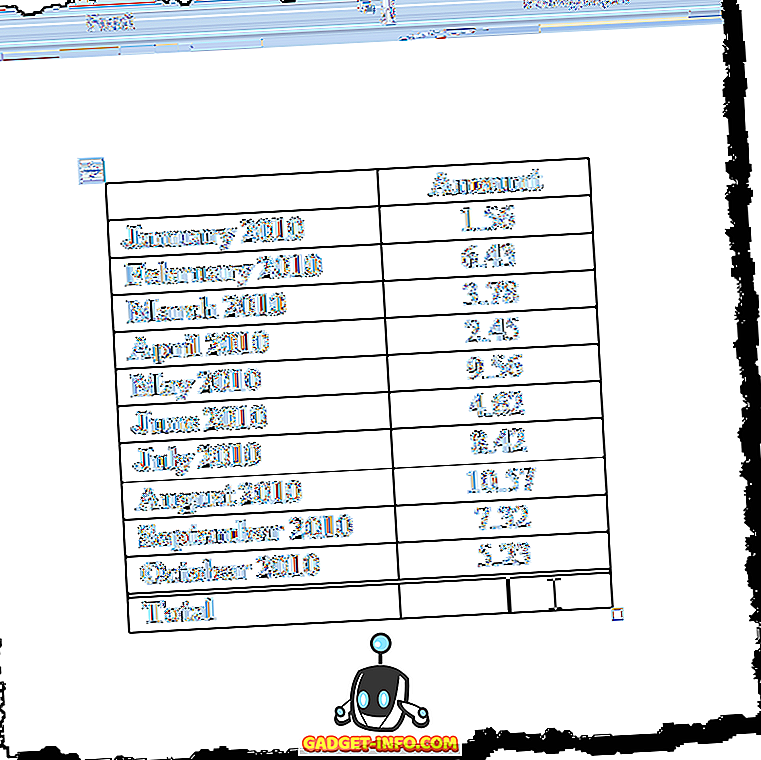
Les onglets Outils de la table sont disponibles. Cliquez sur l'onglet Disposition .
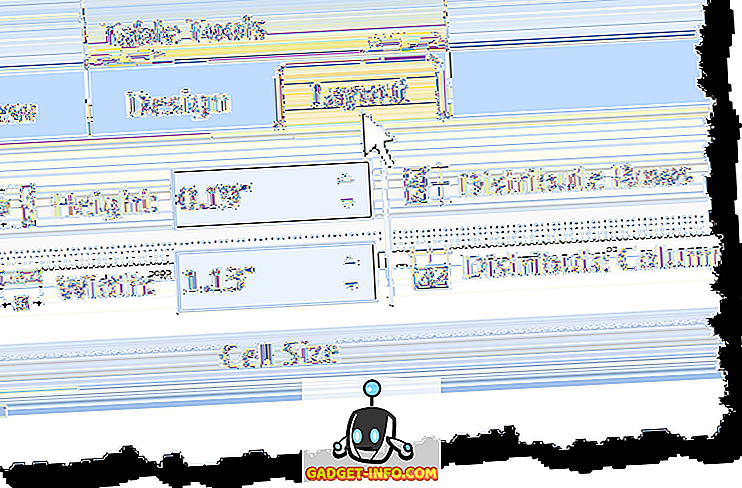
Cliquez sur le bouton Formule dans le groupe de données .
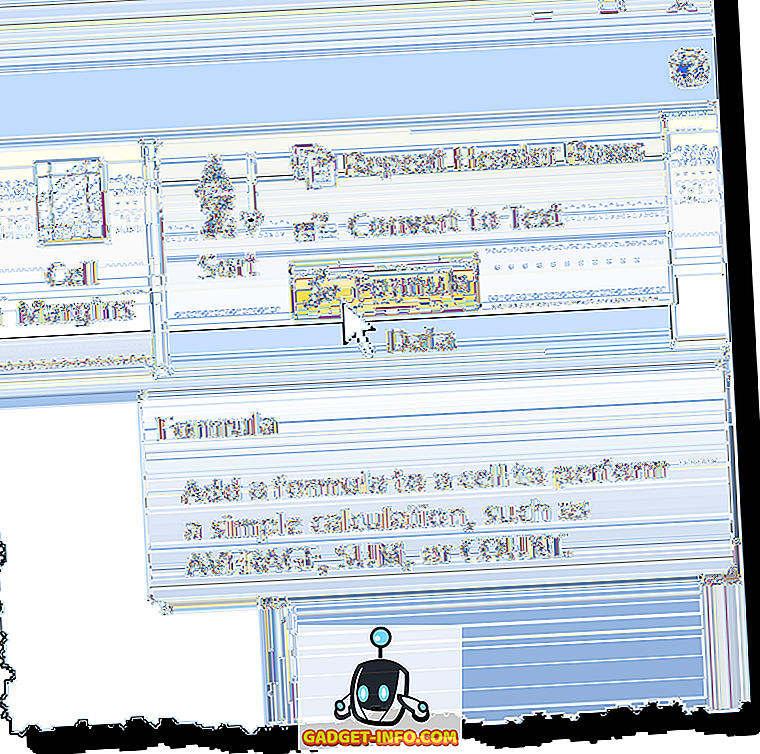
La formule correcte est automatiquement insérée dans la zone d'édition de formule de la boîte de dialogue Formule . J'ai sélectionné 0.00 dans la liste déroulante Format du nombre pour formater le nombre de la même manière que les autres nombres de la colonne sont formatés. En fonction de vos données, vous pouvez choisir un format de numéro différent.
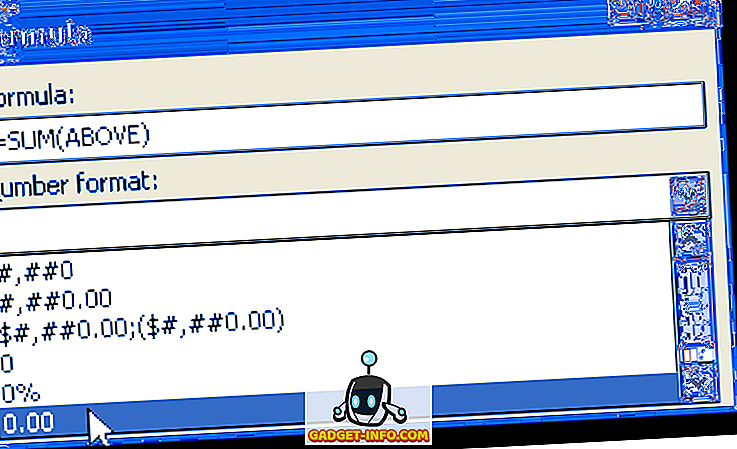
Cliquez sur OK pour accepter les paramètres.
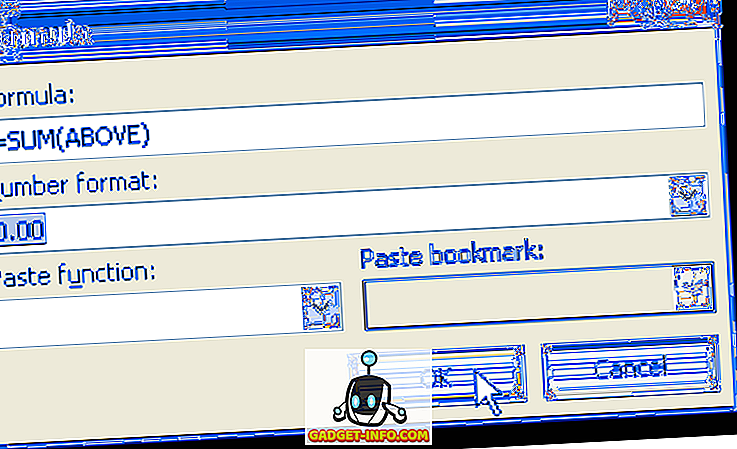
Le champ de formule est inséré dans la cellule et le total est calculé et affiché automatiquement. Si vous modifiez l'un des chiffres de la colonne Montant, cliquez avec le bouton droit sur le total et sélectionnez Mettre à jour le champ dans le menu contextuel pour mettre à jour le total. Vous pouvez également appuyer sur F9 lorsqu'un champ est sélectionné pour le mettre à jour.
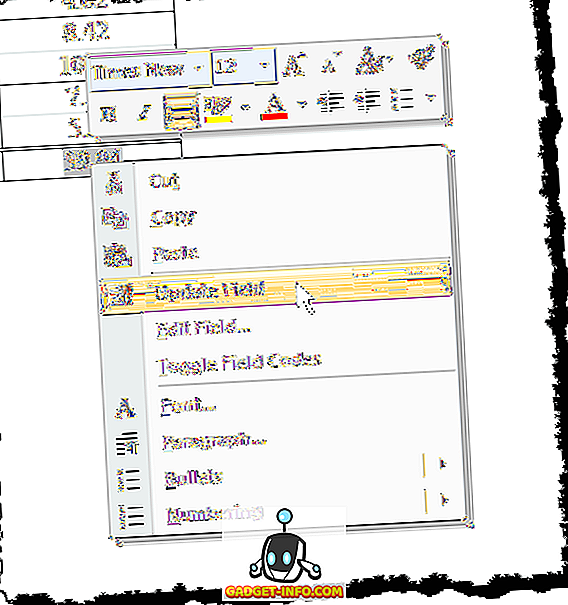
Il y a une grande mise en garde lors de l'utilisation de formules comme celle-ci dans Word. Les données doivent toutes être contiguës, ce qui signifie qu'il ne doit y avoir aucune rupture dans les données. Par exemple, regardez les données ci-dessous. Pour le mois de mars, il n'y a pas de données dans la deuxième colonne.
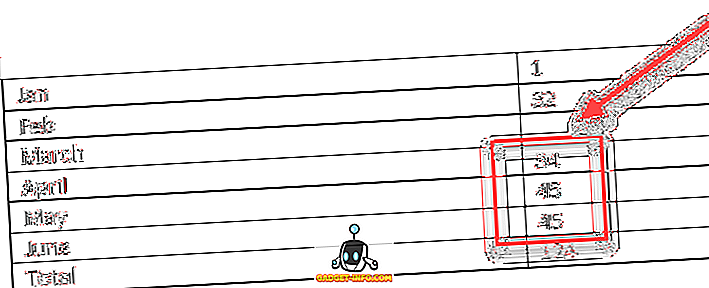
Ainsi, au lieu de tout résumer de janvier à juin, il ne fait que résumer les valeurs d’avril à juin. Maintenant, si je mets un 0 dans la cellule et que je mets à jour le champ, cela me donne la réponse correcte que je cherchais.
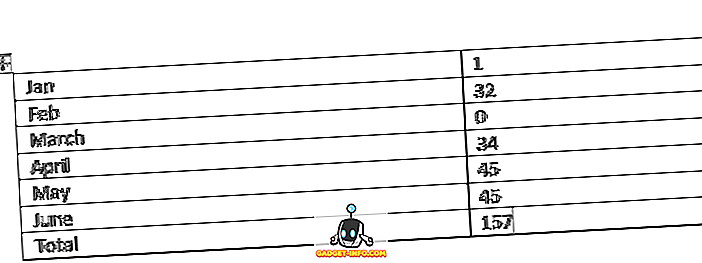
Évidemment, gardez cela à l'esprit et vérifiez vos résultats pour vous assurer qu'ils sont corrects. Ces types de problèmes ne se produisent normalement pas dans Excel, car vous devez spécifier exactement les cellules sur lesquelles vous souhaitez effectuer les calculs, mais dans Word, ce n'est pas le cas.
Vous remarquerez peut-être également que vous ne voyez pas de bouton Somme automatique dans l'onglet Mise en page Word ou dans l'un des autres onglets. Cette fonctionnalité est disponible dans Word, mais elle ne figure sur aucun des onglets du ruban. Pour y accéder, vous devez l'ajouter à la barre d'outils Accès rapide . Pour ce faire, cliquez sur le bouton Office, puis sur le bouton Options Word . Dans les versions plus récentes de Word, cliquez sur Fichier, puis sur Options .
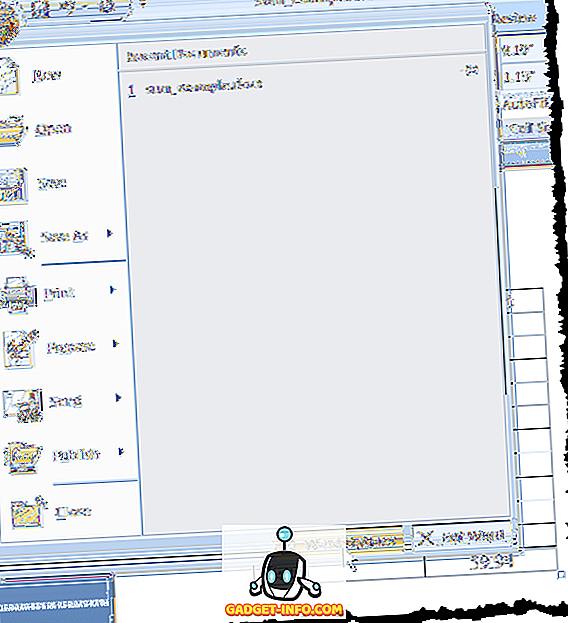
Sélectionnez l'option Personnaliser dans la liste située à gauche de la boîte de dialogue Options de Word . Les versions les plus récentes de Word, vous devez sélectionner la barre d’accès rapide .
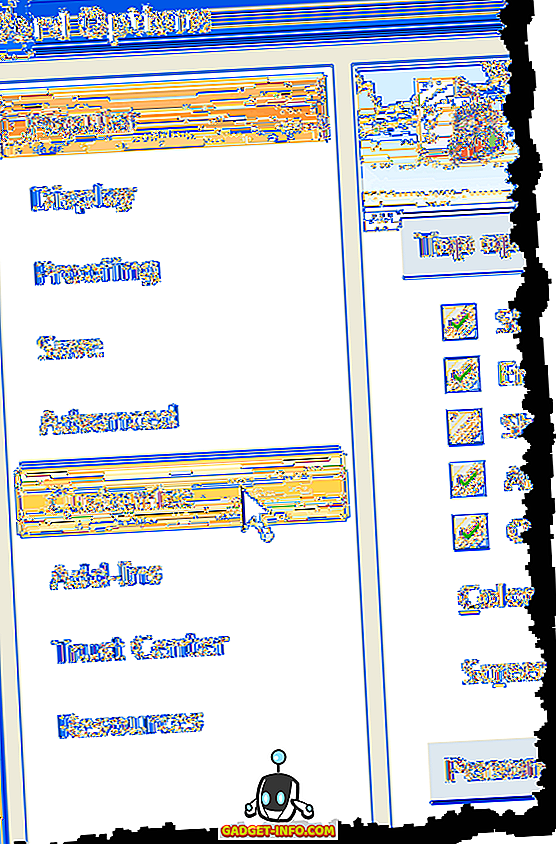
Sélectionnez Commandes absentes du ruban dans la liste déroulante Choisir les commandes dans.
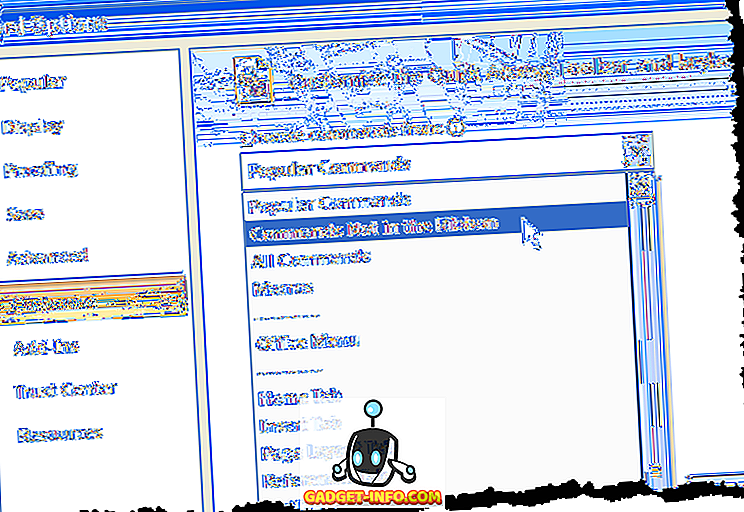
Faites défiler la liste située sous la liste déroulante Choisir les commandes de jusqu'à ce que vous trouviez la commande Somme . Sélectionnez-le et cliquez sur le bouton Ajouter . Cela ajoute la commande Sum à la liste des commandes de la barre d’accès rapide située à droite de la boîte de dialogue Options de Word .
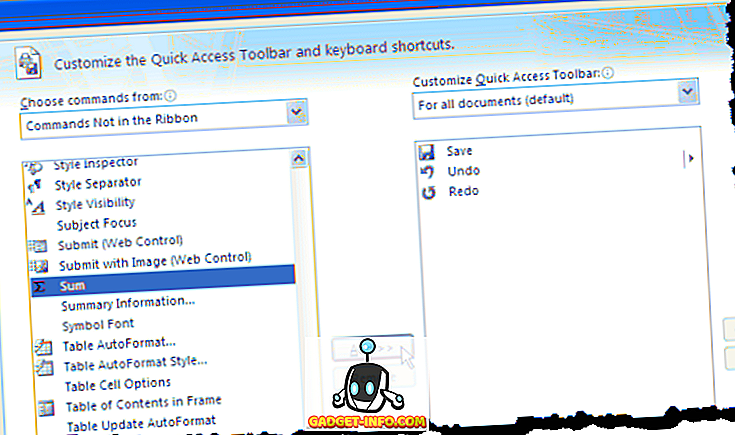
Cliquez sur OK dans la boîte de dialogue Options Word pour le fermer. La commande Sum s'affiche sous la forme d'un bouton dans la barre d'outils Accès rapide . Vous pouvez cliquer sur le bouton Somme lorsque le curseur se trouve dans la dernière cellule de la colonne Montant de la table mentionnée précédemment pour totaliser les nombres de la colonne.
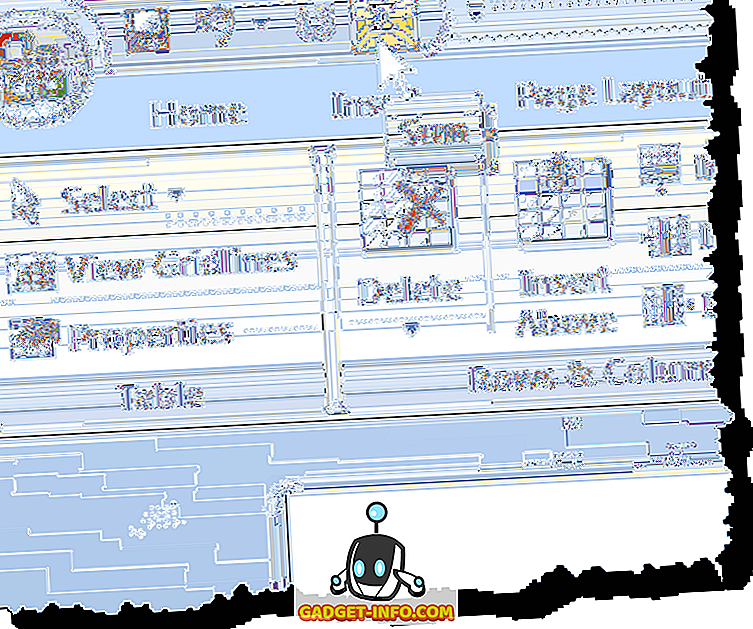
Malheureusement, vous ne pouvez pas personnaliser les onglets du ruban directement dans Word. Vous trouverez plus de conseils sur la personnalisation et l’utilisation des commandes à partir de la barre du ruban dans notre article, Personnaliser le ruban MS Office.
Word 2003
Vous trouverez ci-dessous un exemple de tableau que nous allons utiliser pour vous montrer comment additionner une colonne de nombres dans un tableau dans Word 2003. Pour additionner les nombres dans la colonne Montant, placez le curseur dans la dernière cellule de cette colonne.
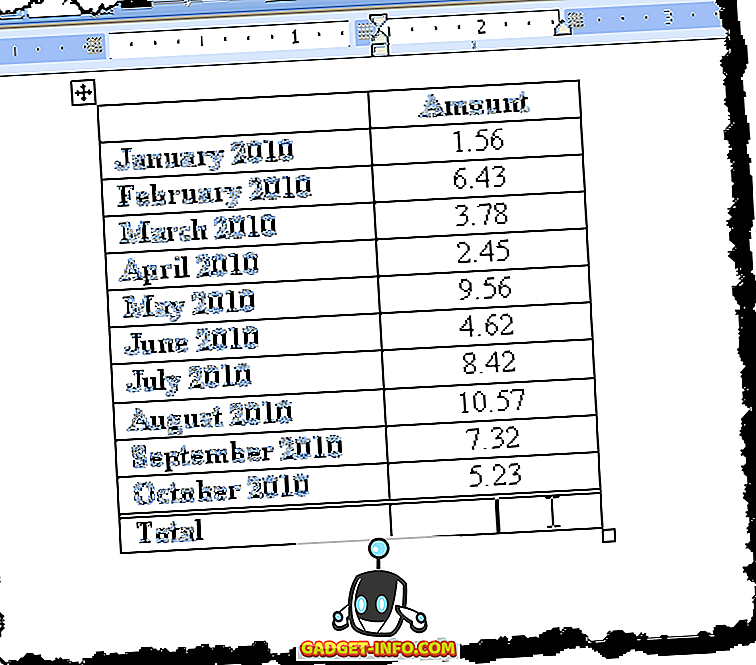
Sélectionnez Formule dans le menu Tableau .
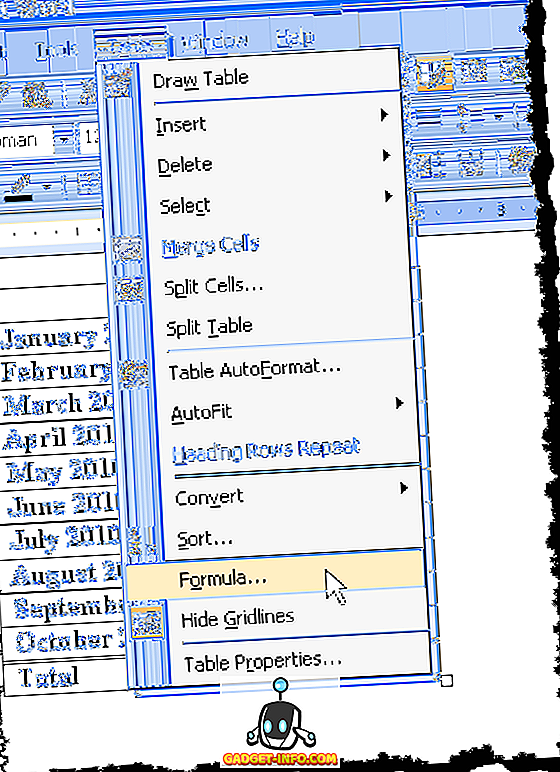
La zone d'édition Formule de la boîte de dialogue Formule est automatiquement renseignée avec la formule appropriée. Nous allons formater le total de la même manière que les nombres sont formatés dans la colonne Montant . Sélectionnez 0.00 dans la liste déroulante Format du numéro .
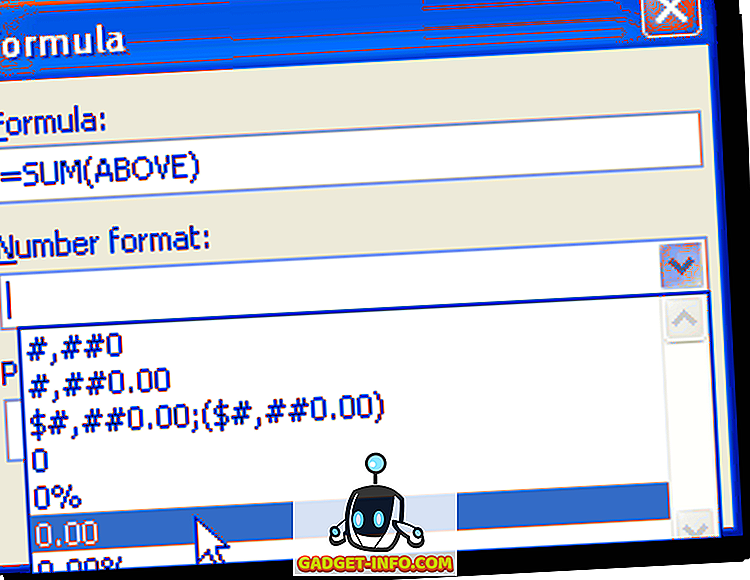
Cliquez sur OK pour accepter vos paramètres.
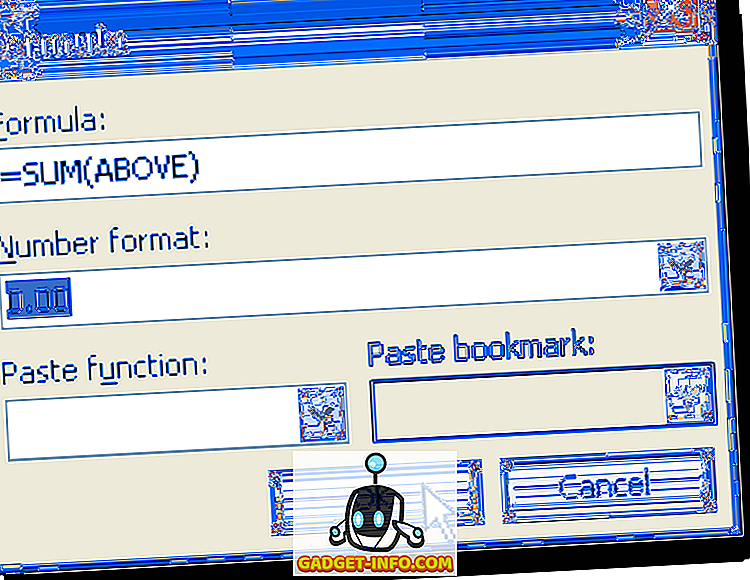
Le total est entré dans la dernière cellule de la colonne Montant .
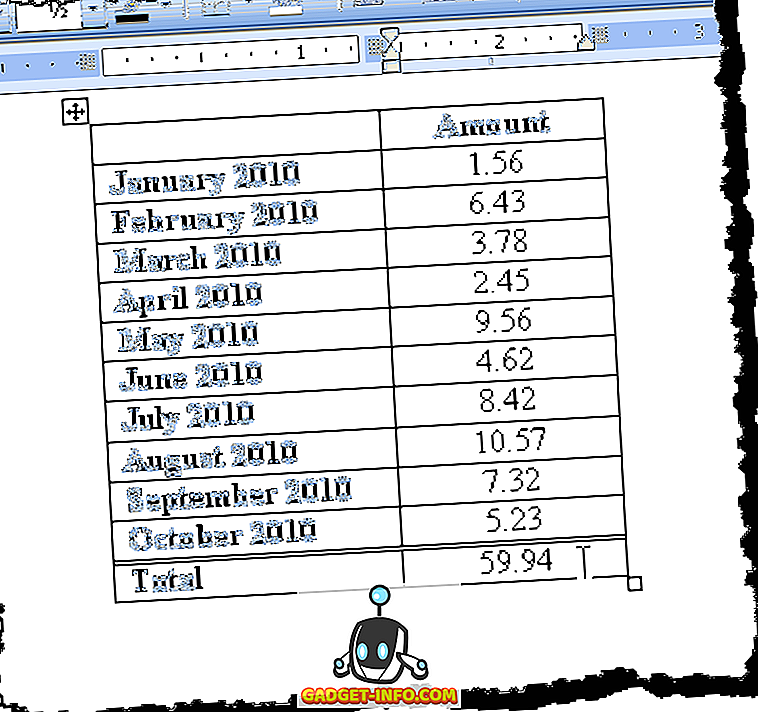
C'est à peu près ça! Il convient de noter que vous pouvez insérer des formules plus complexes dans la zone de formule si vous le souhaitez, mais Word ne prend pas en charge toutes les formules prises en charge par Excel. Ne soyez donc pas surpris si vous essayez une formule Excel et obtenez une Erreur. Pour voir une liste de toutes les formules que vous pouvez utiliser dans Word, extrayez-la de Microsoft en la faisant défiler jusqu'à la section des fonctions disponibles. Prendre plaisir!









